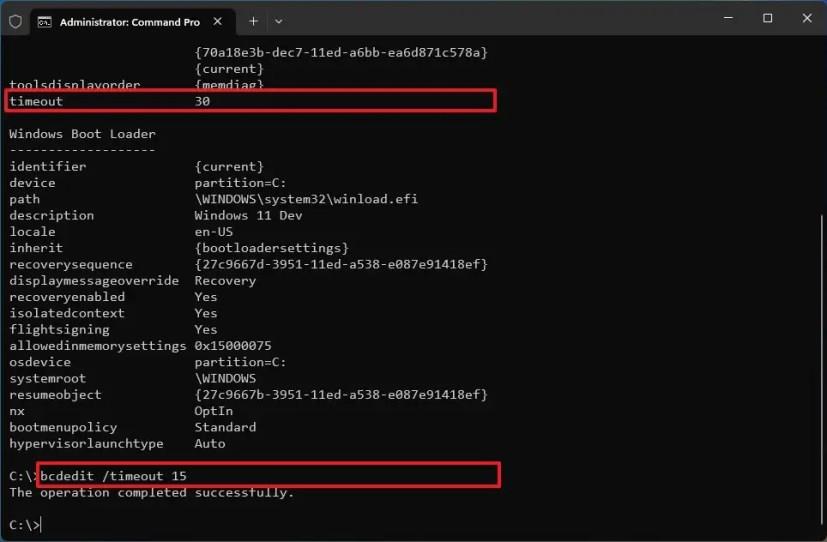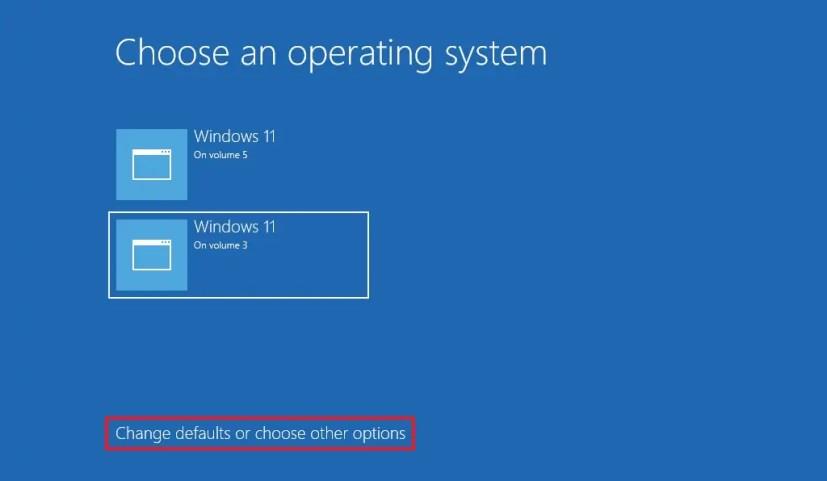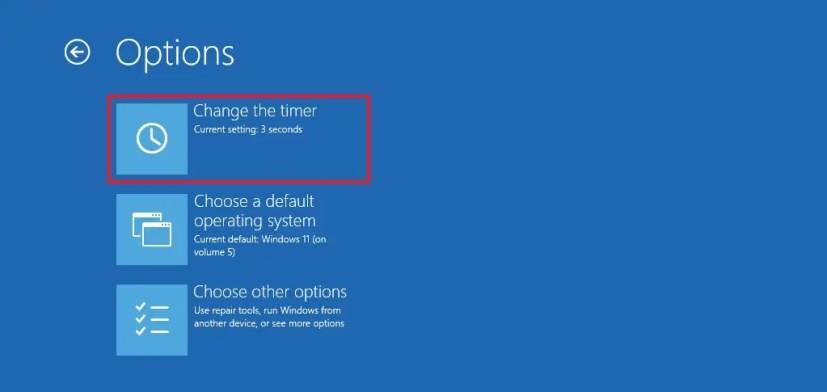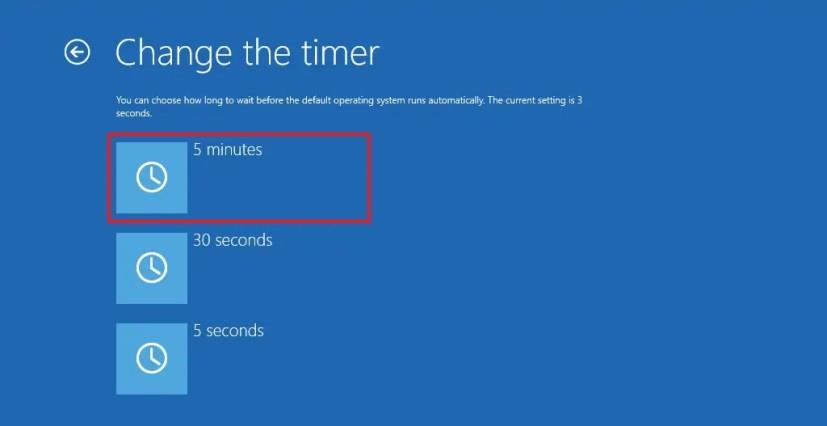- Chcete-li změnit časový limit spouštěcí nabídky v systému Windows 11, otevřete příkazový řádek (admin) a spusťte příkaz „bcdedit /timeout 15“ .
- Časovač můžete také nastavit v nastavení správce nabídky spouštění.
V konfiguraci s duálním spouštěním pomocí systému Windows 11 nebo 10 můžete změnit dobu, po kterou se na obrazovce zobrazí „Správce spouštění systému Windows“, a vybrat operační systém, než systém použije výchozí nastavení pro spuštění počítače.
Pokud výchozí časový limit nestačí nebo chcete urychlit proces spouštění pomocí výchozí položky, Windows 11 (a 10) vám umožní použít nástroj bcdedit (Editace konfiguračních dat spouštění) ke změně časového limitu nabídky v mnoha různých způsoby, ale použití příkazového řádku a nastavení spouštěcích nabídek nabízí nejjednodušší způsoby, jak tento úkol dokončit.
Tato příručka vás naučí, jak změnit pořadí operačního systému v nabídce správce spouštění v systému Windows 11 nebo 10.
Změňte časový limit spouštěcí nabídky v systému Windows 11 z příkazového řádku
Chcete-li změnit časový limit nabídky správce spouštění v systému Windows 11, postupujte takto:
-
Otevřete Start v systému Windows 11.
-
Vyhledejte Příkazový řádek , klikněte pravým tlačítkem na horní výsledek a vyberte možnost Spustit jako správce .
-
(Volitelné) Zadejte následující příkaz pro kontrolu aktuálního časového limitu a stiskněte Enter :
bcdedit
-
Chcete-li změnit časový limit pro nabídku správce spouštění, zadejte následující příkaz a stiskněte klávesu Enter :
bcdedit /timeout TIME-SECONDS
V příkazu nahraďte „TIME-SECONDS“ novým časovým limitem v sekundách. Toto je příklad, který změní čas spouštěcí nabídky ve Windows 11 na 15 sekund:
bcdedit /timeout 15
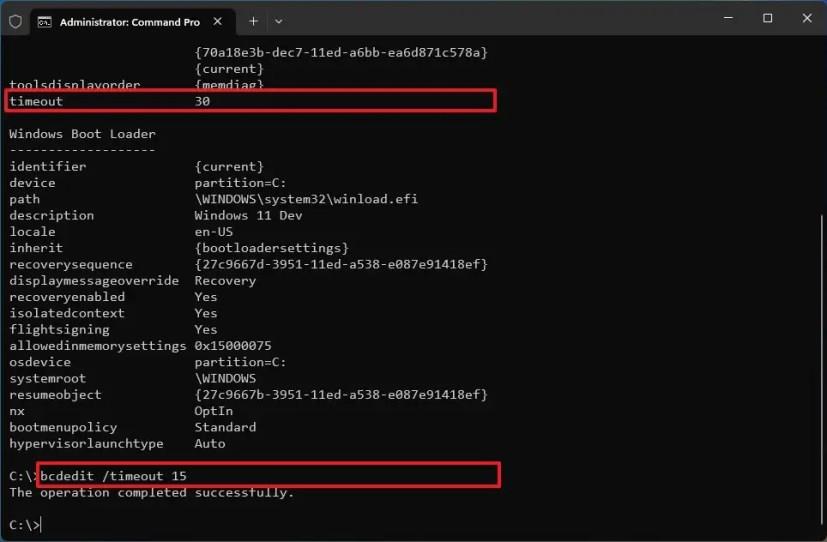
Po dokončení těchto kroků se při příštím spuštění počítače zobrazí správce spouštění po zadanou dobu a poté systém spustí výchozí operační systém v seznamu .
Přestože je možné vyvolat příkazový nástroj prostřednictvím PowerShellu, pravděpodobně narazíte na problémy. V důsledku toho se doporučuje spouštět příkazy bcdedit pomocí relace správce příkazového řádku.
Změňte časový limit spouštěcí nabídky v systému Windows 11 ze Správce spouštění
Chcete-li změnit časový limit nabídky správce spouštění ze Správce spouštění systému Windows, postupujte takto:
-
Spusťte počítač.
-
Klikněte na nastavení „Změnit výchozí nastavení nebo zvolit jiné možnosti“ v nabídce správce spouštění.
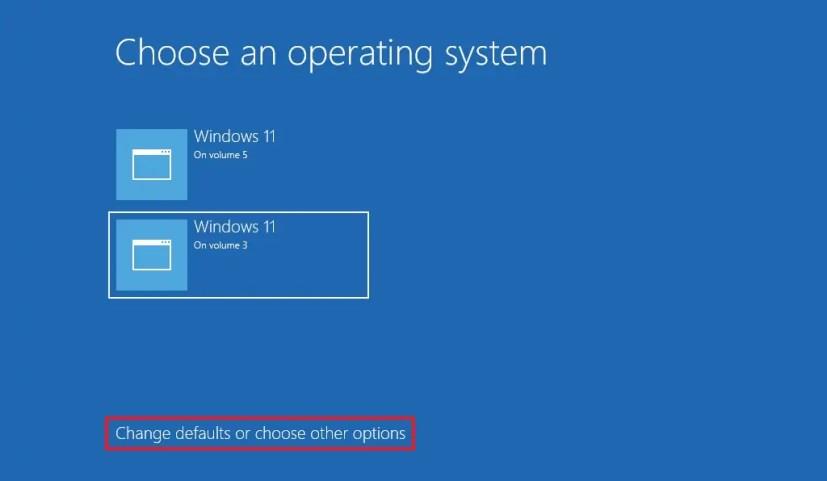
-
Klikněte na možnost „Změnit časovač“ .
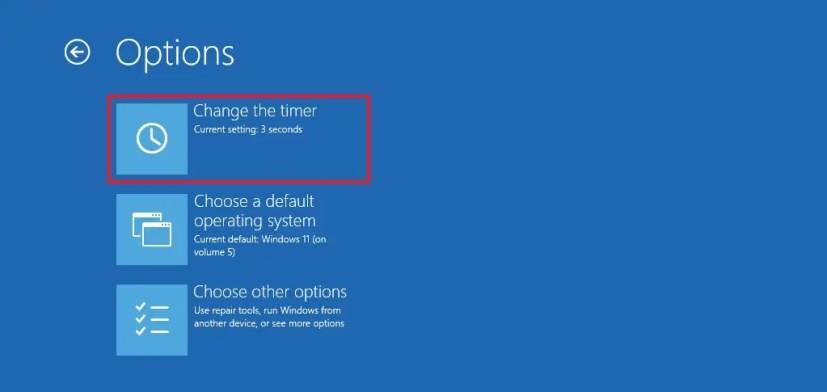
-
Vyberte jeden z dostupných časů, včetně „5“ nebo „30“ sekund nebo „5“ minut.
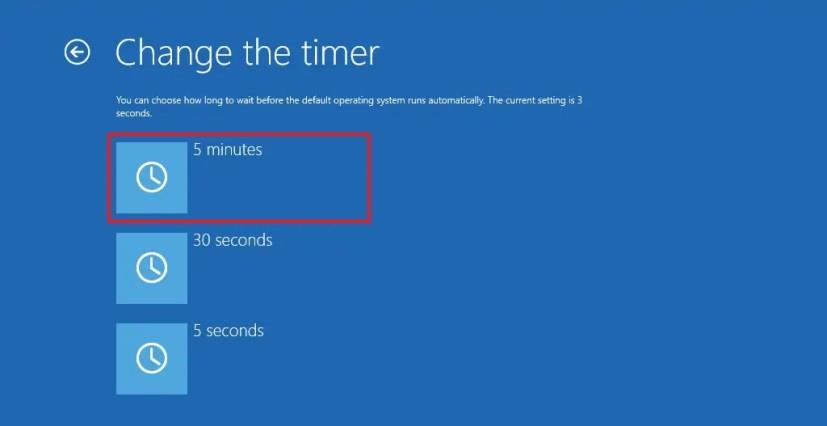
Po dokončení kroků se při příštím spuštění zařízení zobrazí nabídka spouštění na zadanou dobu.